iPhone から Samsung の携帯電話に切り替えて、iPhone から Samsung の携帯電話に写真を転送する方法を知りたいですか?新たに始める場合でも、新しい機能を探索する場合でも、貴重な思い出を移動するのは難しいことではありません。幸いなことに、この移行をスムーズかつ簡単に行うための 6 つの簡単な方法があります。

iPhone から Samsung Galaxy デバイスに写真を転送する最も簡単で効率的な方法をお探しですか? Samsung Data Transfer以外に探す必要はありません。この強力なツールを使用すると、ワンクリックで写真ライブラリ全体を iPhone から新しい Samsung 製携帯電話にシームレスに移行できます。複雑な手順や長い転送時間に別れを告げましょう。Samsung Data Transfer がどのようにプロセスを合理化できるかを見てみましょう。
- 元の品質で iPhone から Samsung Galaxy デバイスに写真を簡単に送信できます。
- ネットワークを使用せずに、USB 経由ですべての写真を一度に移動します。
- 音楽、ビデオ、連絡先などを iPhone から Samsung に簡単にコピーします。
- Galaxy S24 Ultra/S24+/S24/S23 Ultra/S23/S22/S21/S20/S10、Galaxy Tab A9/Tab S9 Ultra/Tab S9/Tab S8 Ultra/などの電話やタブレットを含むほとんどの Samsung Galaxy デバイスをサポートします。タブS8/タブA8/A7/タブS7/タブS7 FEなど
- Honor、Motorola、OnePlus、Vivo、Xiaomi などのほとんどの Android デバイスでも動作します。
- Android 4.0以降およびiOS 5.0以降をサポートします。
写真転送ソフトをダウンロードします。
ステップ 1: Samsung Data Transfer ソフトウェアをコンピュータにインストールして実行し、「 Mobile Transfer 」を選択します。
ステップ 2: iPhone および Samsung Galaxy デバイスを USB で PC に接続し、iOS デバイスで [信頼] をクリックし、Samsung で USB デバッグを有効にします。その後、接続が完了します。

ステップ 3: Samsung の携帯電話またはタブレットが「宛先」デバイスであるかどうかを確認します。そうでない場合は、「反転」をクリックします。次に、中央のパネルで「写真」を選択し、「コピーを開始」をタップして写真を転送します。

詳細: iPhone の連絡先を Samsung Galaxy デバイスに問題なく転送できます。それをチェックしよう。
Samsung の公式データ移行ツールである Smart Switch は、iPhone から Samsung の携帯電話に写真やその他のデータを転送するための包括的なソリューションを提供します。また、連絡先、ムービー、アプリなどの他のファイルも同時に転送できます。
ステップ 1: Smart Switch Mobile を iPhone および Samsung 携帯電話にインストールして開きます。
ステップ 2: Samsung では、「データの受信」 > 「 iPhone/iPad 」 > 「ケーブル」をクリックします。次に、iOS デバイスで [データの送信] > [ケーブル] を選択します。
ステップ 3:データ ケーブルを使用して両方の電話機を接続します。 USB OTG アダプターも必要になる場合があります。次に、「次へ」をタップし、「写真」オプションを選択します。最後に、「転送」をクリックしてiPhoneの写真をSamsungデバイスにコピーします。
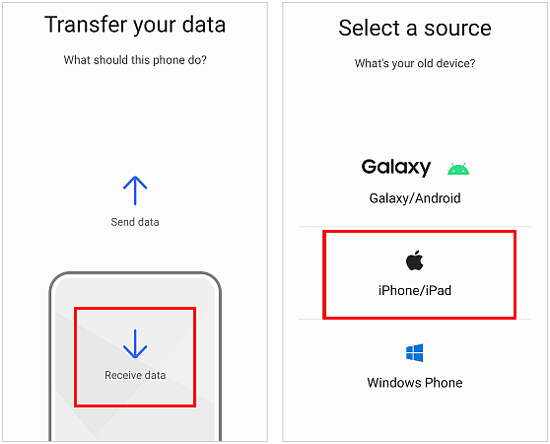
こちらもお読みください: 5 つの簡単な方法で Samsung Notes を iPhone に送信する
Google フォトは単なるクラウド ストレージ サービスではなく、異なるデバイスやプラットフォーム間で写真を転送するための便利なツールでもあります。 iPhone から Samsung 製携帯電話に移行する場合、Google フォトを利用すると写真の転送プロセスを簡素化できます。
ステップ 1:両方の携帯電話に Google フォトをダウンロードしてインストールし、Google アカウントでログインします。
ステップ 2:プロフィール アイコンをクリックし、[ Google フォトの設定] > [バックアップ] を選択します。次に、バックアップ機能を有効にします。写真は iPhone から Google フォトに同期されます。
ステップ 3:同期が完了すると、Google フォトを介して Samsung Galaxy 電話で iPhone の写真を表示できるようになります。必要に応じて、写真を Samsung の内部ストレージにダウンロードできます。
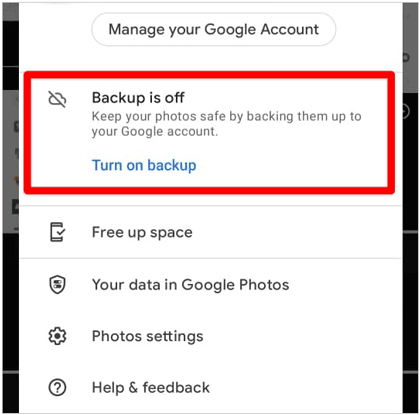
詳細: Google フォトにすべての写真が表示されない理由と問題の解決方法
Apple エコシステムに深く組み込まれている iPhone ユーザーにとって、iCloud は写真やその他のデータを保存および同期するための中心ハブとして機能します。しかし、Samsung の携帯電話に移行する場合はどうなるでしょうか?幸いなことに、iCloud は引き続き写真を新しいデバイスに転送する役割を果たします。
ステップ 1: iPhone の設定に移動し、 Apple ID > 「 iCloud 」 > 「写真」をクリックします。次に「このiPhoneを同期」をオンにします。写真は iCloud にバックアップされます。
ステップ 2: Android スマートフォンでブラウザを開き、iCloud にアクセスします。次に、Apple アカウントでログインします。
ステップ 3: 「写真」をタップし、保存したい写真を選択します。次に「ダウンロード」をクリックします。完了したら、Androidギャラリーアプリで写真を表示できます。
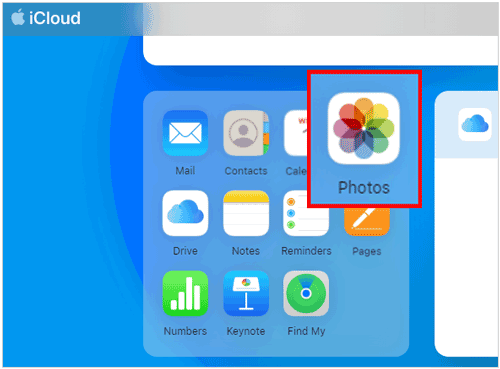
場合によっては、最も単純な解決策が最も効果的です。 iCloud を使わずに iPhone から Samsung に写真を転送する方法に興味がある場合は、ドラッグ アンド ドロップという時代を超越したテクニックを検討してください。デバイスをコンピュータに接続すると、あるデバイスから別のデバイスに写真を簡単にドラッグ アンド ドロップできます。
ステップ 1: iPhone を USB 経由でコンピュータに接続し、「この PC 」をクリックして iPhone にアクセスします。次に、「 DCIM 」フォルダーを開き、目的の写真を選択します。
ステップ 2:データ ケーブルを介して Samsung 携帯電話を同じ PC に接続し、それを開きます。新しいフォルダーを作成するか、Samsung Photo フォルダーに移動します。
ステップ 3: iPhone の写真を Samsung フォルダーにドラッグ アンド ドロップします。その後、Galaxy スマートフォンにコピーされます。
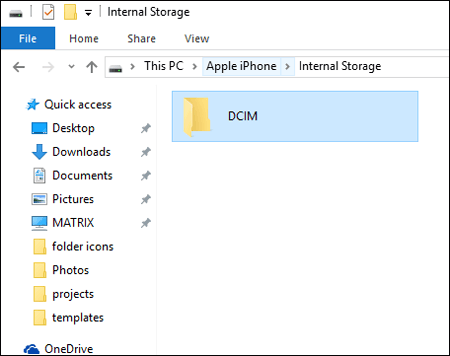
詳細: Samsung の写真を簡単に管理するにはどうすればよいですか?これらのコツを参考に、順番に写真を作ってみましょう。
SHAREit は、オペレーティング システムに関係なく、異なるデバイス間で写真やその他のファイルを転送するための高速かつワイヤレス ソリューションを提供します。 iPhone から Samsung 製携帯電話に移行する場合、SHAREit は写真ライブラリを簡単に転送するための便利なオプションを提供します。
ステップ 1: SHAREit を iPhone と Galaxy スマートフォンにダウンロードし、両方のデバイスで起動します。
ステップ 2: 「送信」をクリックし、画面上の「写真」タブを選択し、写真を選択します。
ステップ 3: Samsung で [受信] を選択し、[ iOS に接続] > [続行] をクリックします。するとQRコードが出てきます。 iPhoneを使用してQRコードをスキャンして接続してください。
ステップ 4:接続すると、アプリは選択した写真をすぐに Samsung Galaxy 携帯電話に送信します。

Q1: Bluetooth 経由で iPhone から Samsung に写真を転送できますか?
いいえ、Bluetooth 経由で iPhone から Samsung に写真を直接転送することはできません。その理由は次のとおりです。
Q2: iPhone から Samsung に転送すると、写真の品質が低下しますか?
一般に、特に Samsung Smart Switch、Samsung Data Transfer などの信頼できる転送方法を使用している場合、または Google フォトで元の品質を選択している場合は、iPhone から Samsung に転送した後に写真の品質が低下することはありません。
Q3: 写真とビデオの両方を iPhone から Samsung デバイスに転送できますか?
はい、Samsung Data Transfer を使用するなど、ほとんどの転送方法はデバイス間での写真とビデオの両方の転送をサポートしています。写真と動画のカテゴリーを選択すれば、一括でデータを転送できます。
スマートフォンの切り替えは、特に写真などの重要なデータを転送する場合、刺激的でありながらも緊張する経験です。ただし、さまざまな方法が利用できるため、iPhone から Samsung の携帯電話に写真を簡単に転送できます。 Samsung Data Transferのシンプルさを選択すると、ワンクリックでデータ転送を楽しむことができます。他の方法を選択した場合でも、写真をシームレスに転送できます。
関連記事
4 つの機能的な方法で WhatsApp から写真を保存 - 思い出を保存
手間をかけずにGoogleドライブからGoogleフォトに写真を移動する方法
品質を落とさずに写真を携帯電話からコンピュータに転送する方法
Mac から Android に写真を迅速に転送する 5 つの方法
Samsung スマート スイッチの代替品: 追求する価値のある 6 つの同等品
紛失した Samsung 携帯電話からデータを回復する方法 (データを迅速に救出)
Copyright © samsung-messages-backup.com All Rights Reserved.